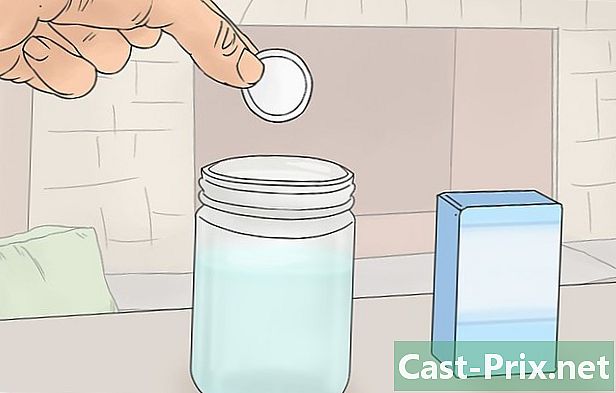Com connectar-se a Internet automàticament amb LastPass

Content
- etapes
- Primera part de les crítiques
- 2a part La situació
- Part 3 Informació sobre el pas i les generalitats
- 4a part Crea un compte LastPass
- Part 5 Utilitzant LastPass
- Part 6 Còpia de seguretat de les contrasenyes
- 7a part Genereu contrasenyes fortes
- a mà
- automàticament
Utilitzeu les aplicacions gratuïtes de productivitat que ofereix LastPass per millorar l’ús del vostre equip. La instal·lació, configuració i ús són més aviat intuïtius i tot es desmitifica en aquest article de . Fòrums, serveis en línia, correus electrònics, llocs de viatges, aplicacions mòbils, necessiteu comptes personals a tot arreu avui dia. Amb un gestor com LastPass, inicieu la sessió amb un sol clic a tots els llocs web preferits. Desa les contrasenyes en un sol clic, canvia-les en un sol clic. Gaudeix de forma gratuïta d’una seguretat a prova d’engany. A més, per només 15 euros a l’any podeu anar encara més lluny en l’experiència mòbil. LastPass també ofereix serveis per a empreses que no estan incloses en aquest article de . Amb LastPass, les contrasenyes et segueixen a tot arreu.
etapes
Primera part de les crítiques
- Feu-vos la vida més fàcil. Si ja podeu connectar-vos als vostres correus electrònics en línia, per a què serveix LastPass?
- Què passa si heu de comprovar el vostre correu electrònic en un altre equip? Alguna vegada ho heu pensat? Saps com? Alguna vegada has pensat en canviar la teva contrasenya? Tot això és molt fàcil amb LastPass.
- Canvieu a la següent generació de navegació per Internet. Registreu-vos en un fòrum amb un sol clic, connecteu-vos a qualsevol lloc web amb un sol clic, canvieu la contrasenya automàticament amb un sol clic, sobretot no oblideu la contrasenya!
- Protegeix la teva privadesa No voleu donar les vostres contrasenyes a ningú, com?
- Ningú coneix les vostres contrasenyes a Internet. És com la clau del vostre bloqueig: només la teniu, altres tenen el mateix model de bloqueig, però només la vostra clau pot obrir el vostre pany. Fins i tot LastPass no coneix la vostra contrasenya principal ni les emmagatzemades al vostre compte per a llocs web o programari.
- Estalvieu temps. Ja hi ha un gestor de contrasenyes al navegador web, doncs quin és l’interès de LastPass?
- A la pràctica, la connexió d'un clic ja és possible amb un gestor de contrasenyes clàssic. Tanmateix, LastPass ofereix més funcions i haureu d’oblidar l’administrador inclòs al vostre navegador si treballeu a l’empresa o si voleu millorar la vostra experiència a l’ordinador.
2a part La situació
- Inicieu la sessió de manera segura Usuari clàssic, no t’agraden gaire les contrasenyes, només en tens una per a tots els teus comptes i aquesta contrasenya no és gaire forta.
- Sabíeu que la recomanació és canviar una contrasenya al mes? Tenint en compte el nombre de comptes que teniu, es complica. LastPass us ajudarà en aquest procés per als serveis en línia que utilitzeu.
Part 3 Informació sobre el pas i les generalitats
- Comprendre LastPass. LastPass és un gestor de contrasenyes que us facilitarà la vida de moltes maneres. A continuació es mostren les característiques principals d’un compte personal de LastPass.
- Una contrasenya per a tots els vostres comptes: trieu-la bé i canvieu-la un cop al mes.
- Emplenament automàtic de la vostra informació d’identificació en llocs web.
- Emplenament automàtic de formularis.
- Generació de contrasenyes fortes.
- Es pot utilitzar en línia al lloc web, mitjançant extensions del navegador i mitjançant aplicacions de telefonia intel·ligent mòbils.
- Només per a Windows, hi ha una aplicació que permet omplir contrasenyes automàticament en tot el programari que utilitzeu, la productivitat, els jocs, etc.
- LastPass utilitza una funció de xifrat de dades personals d’alt rendiment. El xifratge es produeix en el dispositiu que utilitzeu, un ordinador, una tauleta o un telèfon mòbil. Tu i tu només coneixes la contrasenya mestra. No es guarda informació als dispositius que utilitzeu, ideals per a cibercafés.
- No hi ha més cookies per iniciar l’accés automàtic, activar l’extensió LastPass per a la navegació privada i ja s’ha acabat.
- Recordeu la vostra contrasenya. Aneu amb compte, recordeu la vostra contrasenya, LastPass no la coneix i emmagatzema les vostres dades xifrades al vostre compte en línia personal. És com emmagatzemar els vostres correus al servidor de correu electrònic del proveïdor d’Internet, tret que puguin restablir la vostra contrasenya mitjançant preguntes personals. Aquesta característica no existeix a LastPass, per un problema de seguretat augmentat.
4a part Crea un compte LastPass
-

Obre una finestra de navegació privada. -

Vés a LastPass LastPass. - Feu clic al botó vermell: Obteniu LastPass gratis.
-

Feu clic a sobre Afegir extensió, després, espereu un moment. -

Feu clic a sobre crear un compte. -

Ompliu la informació sol·licitada tal com es mostra a la imatge. -

Torneu a introduir la vostra contrasenya. -

Seguiu la presentació. -

Tot això, ets al compte local LastPass sincronitzat amb el núvol LastPass.
Part 5 Utilitzant LastPass
- Desa la informació Ara que la vostra extensió està instal·lada al navegador favorit, podeu començar a desar les credencials als vostres serveis en línia habituals.
Part 6 Còpia de seguretat de les contrasenyes
- Vegeu l’exemple de http://mail.google.com.
-

Ens veiem endavant Client de correu electrònic en línia de Google. -

Introduïu la vostra adreça de correu electrònic, feu clic a Següent. -

Vés a l’enllaç Desa el lloc.- Indiqueu l’URL que heu introduït al principi, no és el mateix al principi, perquè esteu a la pàgina d’inici de sessió. Aquí, a l'exemple, l'URL que s'indica per a un millor funcionament és https://mail.google.com.
- Introduïu un nom.
- Especifiqueu una carpeta. Així es classifiquen les entrades del vostre lloc web a LastPass.
- Feu clic a sobre Configuració avançada> Connexió automàtica si voleu iniciar la sessió automàticament quan inicieu la sessió al vostre compte LastPass.
-

Feu clic a Desa. - Tanqueu la sessió fent clic al primer nom o cognom inicial a la part superior dreta, a continuació sortir. És màgia! LastPass et connecta automàticament amb aquesta configuració.
7a part Genereu contrasenyes fortes
a mà
- Al client de correu electrònic de Google, aneu a la pàgina inicial a la part superior dreta, feu clic a.
- Feu clic al botó blau El meu compte.
- Feu clic a sobre Connexió i seguretat.
- Feu clic a sobre Contrasenya i mètode d’inici de sessió> Contrasenya.
-

Utilitzeu LastPass per omplir automàticament una nova contrasenya. Feu clic a la icona que gira entorn d'un punt central tal com es mostra a la imatge. -

Feu clic a sobre Utilitzeu aquesta contrasenya. Nota: podeu anar a configuracions avançades i habilitar caràcters especials per reforçar la vostra contrasenya. -

Compte amb aquest pas. LastPass suggereix que substituïu l’antiga contrasenya per la nova que heu generat manualment. Si voleu validar i funciona, podeu fer clic com es mostra a la imatge següent; en cas contrari, per estar més segur, podeu registrar una entrada nova. Tanmateix, quan netegeu les entrades, tingueu cura de no suprimir l'entrada que esteu utilitzant actualment. En definitiva, per defecte, feu clic a Sí, utilitzeu-lo per a aquest lloc. -

Valideu el canvi de contrasenya aquí als serveis de Google. - Prova la nova contrasenya que no necessites saber. Tanqueu la sessió i tornareu a iniciar la sessió automàticament amb aquesta configuració.
automàticament
- Obriu el vostre compte LastPass amb extensió.
- Feu clic a la icona amb els tres petits punts a la part superior dreta (per exemple, a Google Chrome).
- Feu clic a l’enllaç La meva caixa forta.
- Passa el curs passat per la teva entrada a la categoria.
-

Feu clic a la icona d’eines, aquesta és l’opció canvi. -

Feu clic a l’enllaç per canviar automàticament la contrasenya. -

Deixa que LastPass faci automàticament el treball del pas anterior! LastPass admet desenes i desenes de llocs importants que certament utilitzeu. -

Feu clic a sobre bo.- El llarg del client de correu electrònic de Google s'ha tornat a carregar automàticament.
- Podeu comprovar-vos desconnectant-vos, sereu de nou automàticament i canvieu la vostra contrasenya.